Comment télécharger et installer Instagram sur Windows 11 – 3 méthodes
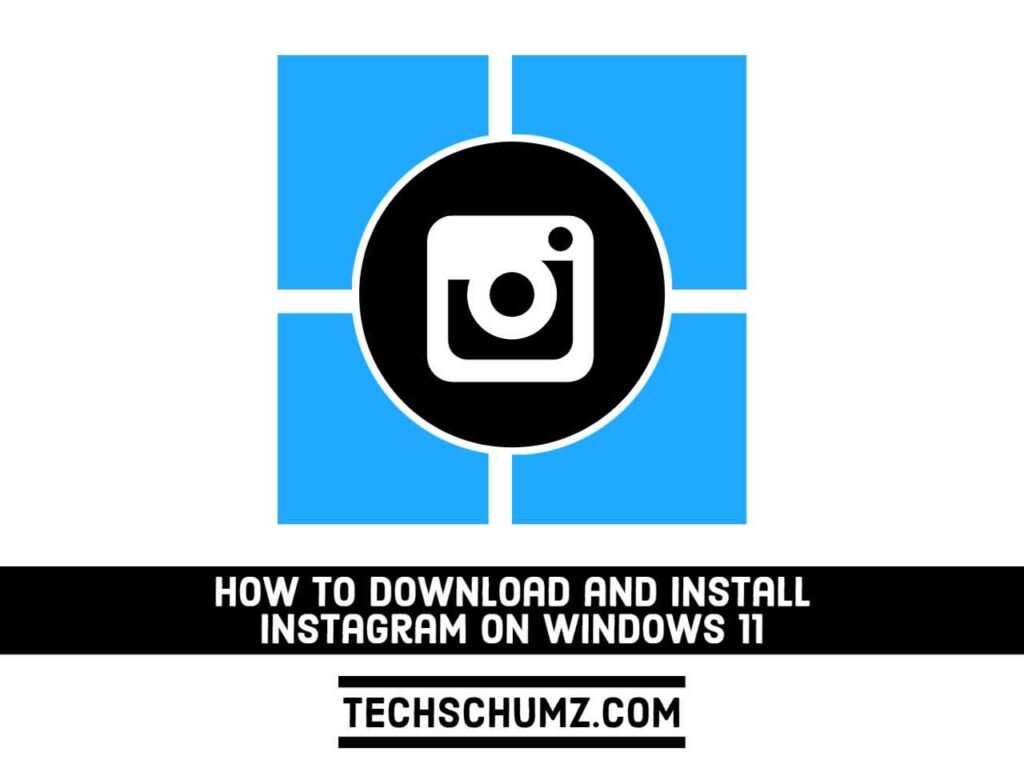
L’application Instagram est disponible pour Android et iOS, et je suis sûr que vous l’avez déjà sur votre téléphone, tablette ou iPad. Si vous vous demandez également comment l’obtenir sur votre PC, ce guide est fait pour vous. Dans cet article, nous allons vous montrer trois façons différentes et faciles de télécharger et d’installer Instagram sur Windows 11.
Avec plus d’un milliard d’utilisateurs enregistrés, Instagram, racheté par Facebook en 2012, fait désormais partie du quotidien. Des petites entreprises aux grandes entreprises, des agences de presse aux institutions culturelles, des célébrités, des photographes et des artistes, sans parler de l’industrie artisanale des influenceurs qui ont augmenté dans son sillage, tout le monde semble être sur Instagram ces jours-ci.
Instagram est une plate-forme que les particuliers et les entreprises peuvent utiliser. Les entreprises peuvent créer un compte professionnel gratuit sur l’application de partage de photos pour promouvoir leur marque et leurs produits. Les entreprises disposant de comptes professionnels peuvent obtenir gratuitement des analyses d’engagement et d’impression. Selon le site Web d’Instagram, plus d’un million de spécialistes du marketing utilisent la plate-forme pour partager leurs histoires et atteindre leurs objectifs commerciaux. De plus, 60% des utilisateurs déclarent que l’application les aide à découvrir de nouveaux produits.
Instagram, pourrait-on dire, est un réseau de médias sociaux pas comme les autres. Au lieu de mots, le site est presque exclusivement basé sur l’échange de photos et de vidéos. Cette torsion visuelle est ce qui a fait d’Instagram le monstre culturel qu’il est aujourd’hui – « Instagramming » est maintenant un verbe.
3 façons de télécharger et d’installer Instagram sur Windows 11
Malgré le fait qu’Instagram soit principalement destiné aux smartphones, l’expérience de bureau, qui était initialement relativement restreinte, s’est lentement améliorée au fil des ans. Vous pouvez désormais utiliser un navigateur Web pour accéder à Instagram depuis votre ordinateur et modifier votre profil, lire votre flux, aimer et commenter les publications, et envoyer et recevoir des messages directs. Vous découvrirez trois façons alternatives d’utiliser Instagram sur votre PC ou ordinateur portable Windows répertoriées ci-dessous.
Méthode 1. Obtenez Instagram sur Windows 11 depuis le Microsoft Store
Instagram a une application officielle que vous pouvez télécharger et installer depuis le Microsoft Store sur votre ordinateur Windows. Pour savoir comment procéder, suivez les étapes ci-dessous :
Étape 1. Tout d’abord, ouvrez le Microsoft Store en recherchant « le magasin » dans le menu Démarrer.
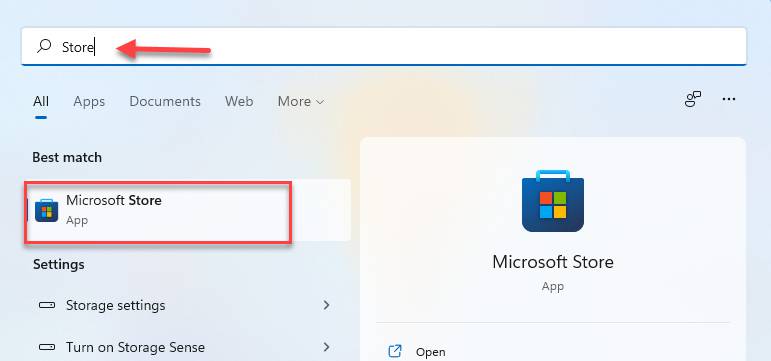
Étape 2. Après avoir ouvert le Microsoft Store, recherchez « Instagram” en utilisant le champ de recherche du magasin.
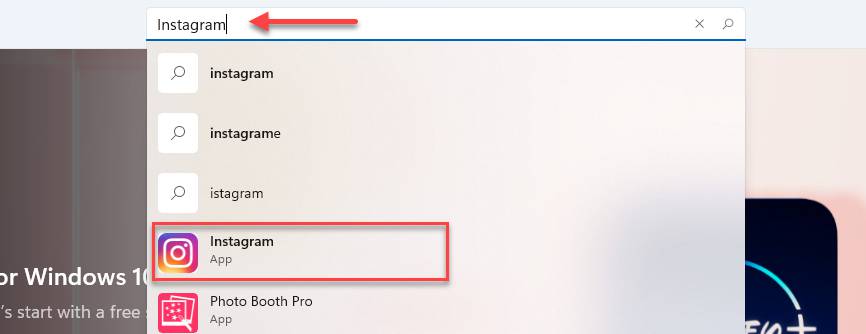
Étape 3. Maintenant, cliquez sur le « Avoir” pour l’installer sur votre PC ou ordinateur portable Windows 11.
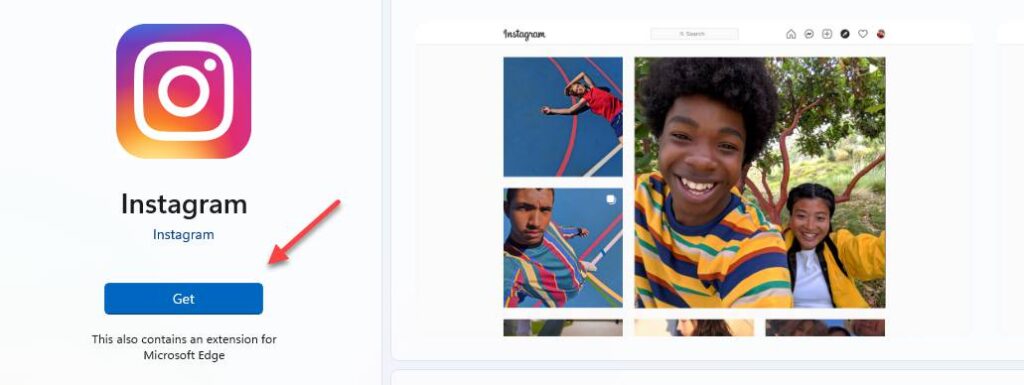
Étape 4. Ensuite, ouvrez l’application, connectez-vous et commencez à l’utiliser. Amusez-vous bien sur Instagram.
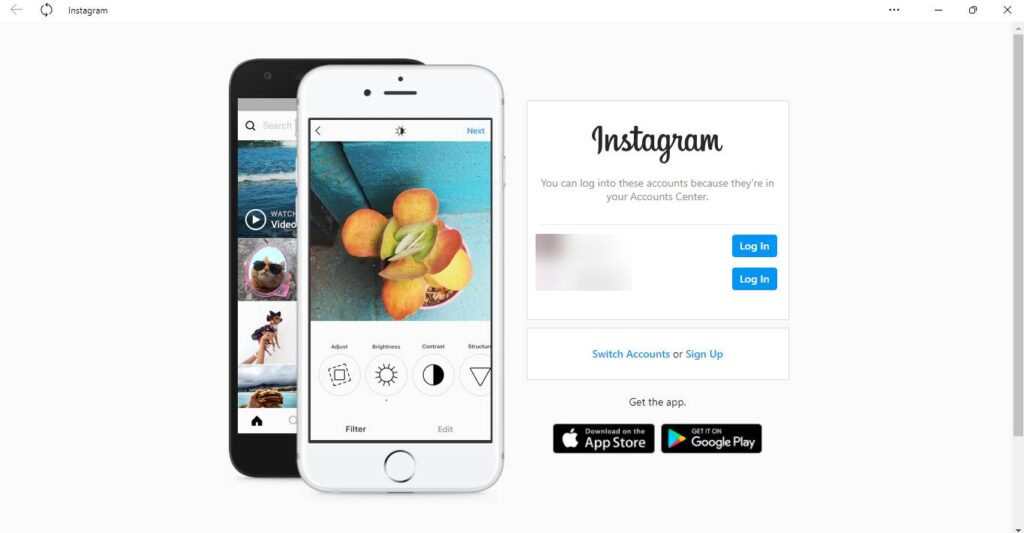
C’est ça! C’est ainsi que vous installez l’application Instagram à l’aide du Windows Microsoft Store.
Méthode 2. Installez l’application mobile Instagram sur Windows 11 à l’aide de l’extension Chrome
Si vous ne souhaitez pas installer Instagram à l’aide du Microsoft Store et que vous utilisez Chrome tout le temps et que vous souhaitez qu’Instagram soit là, vous pouvez utiliser le Chrome Web Store pour le télécharger. Vous pouvez publier sur Instagram à partir de votre ordinateur Windows 11 en suivant les étapes ci-dessous.
Étape 1. Tout d’abord, ouvrez votre navigateur Chrome et accédez au Web Store.
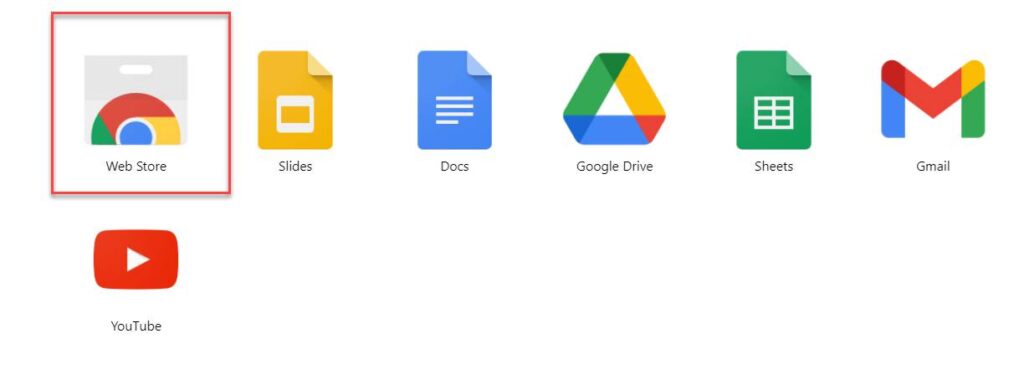
Étape 2. Ensuite, recherchez « INSISTER » à l’aide du champ de recherche.
Étape 3. Ensuite, cliquez simplement sur le « Ajouter à Chrome” pour l’installer.
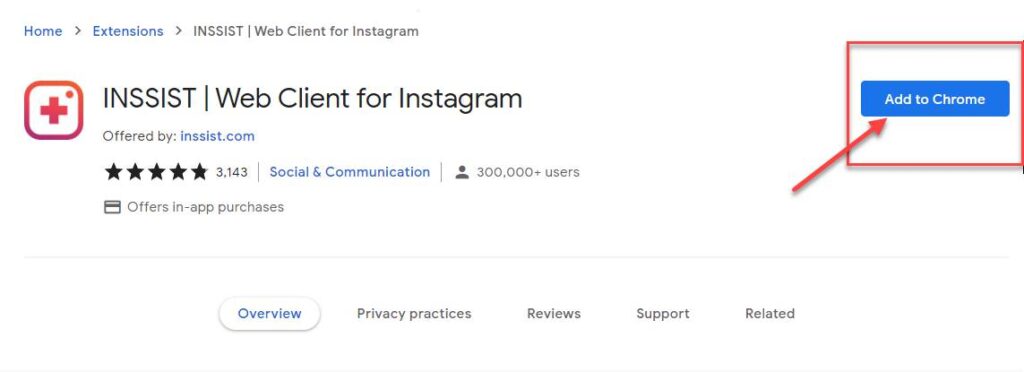
Étape 4. Clique sur le « Ajouter une extension” pour continuer.
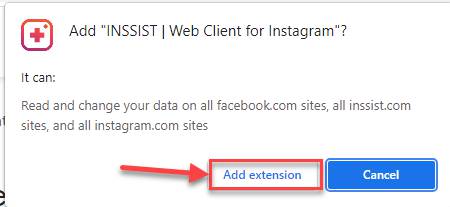
Étape 5. Lorsque l’extension est ajoutée avec succès à votre navigateur, cliquez sur l’icône de Insister en haut à droite.
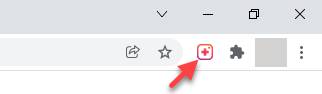
Étape 6. Maintenant, cliquez simplement sur le « OK allons-y« , connectez-vous à votre compte Instagram et commencez à l’utiliser.
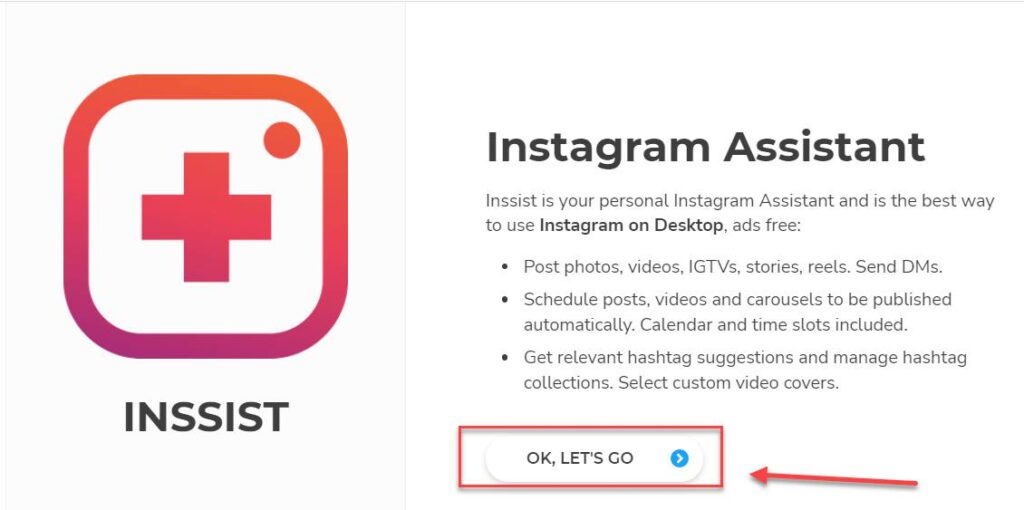
Étape 7. Utilisez maintenant votre nom d’utilisateur et votre mot de passe Instagram pour vous connecter à votre compte et commencer à l’utiliser.
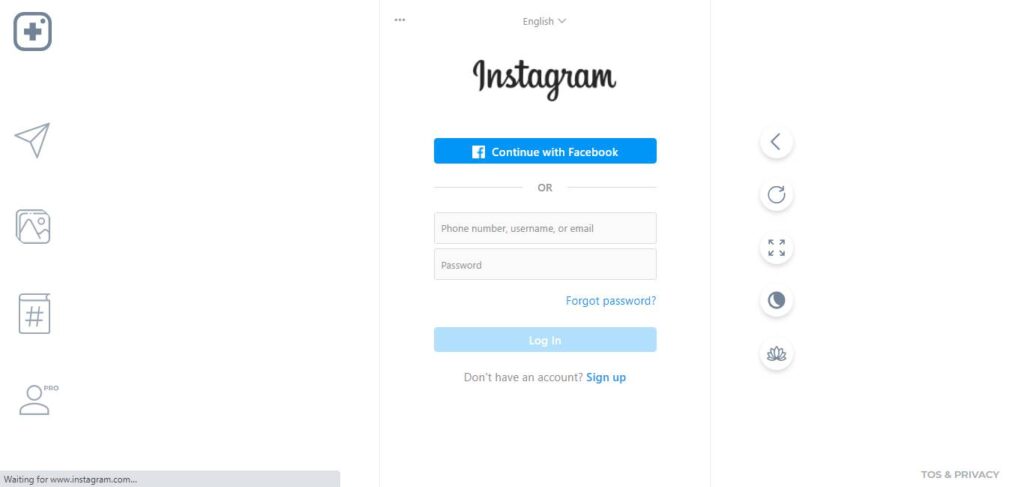
C’est ça! Vous pouvez désormais utiliser la version mobile d’Instagram sur votre ordinateur Windows 11 à l’aide d’une extension Chrome.
Méthode 3. Téléchargez et installez l’application Instagram sur Windows 11 à partir du Web
Outre Microsoft Store et Google Chrome Extension, vous pouvez également installer Instagram à l’aide d’un site Web de téléchargement tiers. Pour cela, vous pouvez soit le rechercher directement dans Google, soit cliquer sur le bouton ci-dessous.
Cela vous amènera à une autre page Web. À partir de là, recherchez simplement et cliquez sur « Télécharger » pour commencer à télécharger l’application.
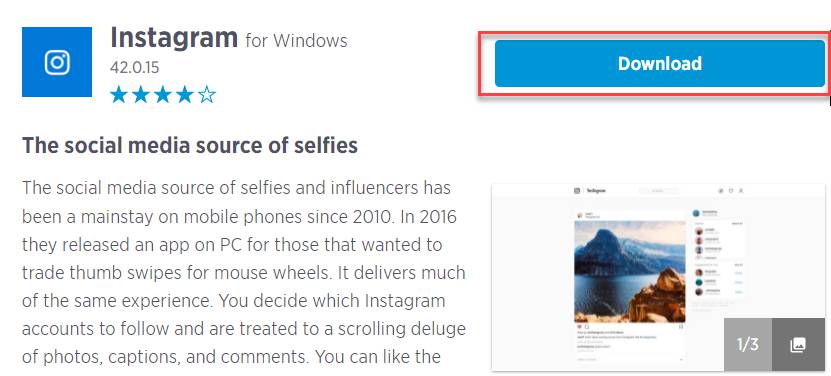
Derniers mots
Il existe trois manières différentes de télécharger et d’installer Instagram sur Windows 11. Vous pouvez utiliser l’une des méthodes ci-dessus pour installer et utiliser Instagram sur votre ordinateur portable ou PC Windows 11. Cependant, nous vous suggérons d’utiliser le Microsoft Store pour l’installer car c’est sûr et facile. Enfin, si vous rencontrez des questions, veuillez les poser dans la section commentaires ci-dessous. Nous sommes là pour vous!
Lire aussi :



